Як перетворити Windows 10 на Mac OS
Останнє оновлення: 6 серпня 2019 р
Щоб виправити різні проблеми з ПК, ми рекомендуємо DriverFix: це програмне забезпечення буде підтримувати ваші драйвери та працювати, тим самим захищаючи вас від поширених помилок комп’ютера та відмови обладнання. Перевірте всі свої драйвери зараз у 3 простих кроки:
- Завантажте DriverFix (перевірений файл завантаження).
- Клацніть «Почати сканування», щоб знайти всі проблемні драйвери.
- Клацніть «Оновити драйвери», щоб отримати нові версії та уникнути несправностей системи.
- DriverFix цього місяця завантажили 501 404 читачі.
Останні збірки Windows 10 та версії Windows 10 для широкої громадськості, безсумнівно, приносять багато вдосконалення інтерфейсу. Але якщо цього недостатньо, ви можете спробувати налаштувати свою систему ще більше.
Ви коли-небудь хотіли перетворити свій ПК на Mac? Що ж, за допомогою Йосемітського трансформаційного пакету ви зможете зробити саме це.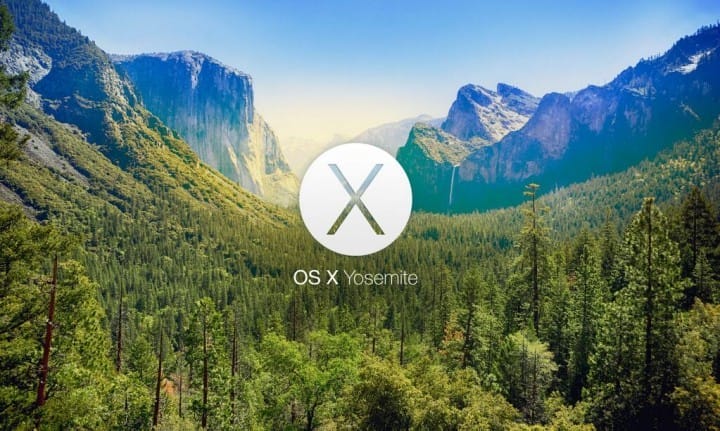
Завантажте пакет перетворення Йосеміті
Як зробити Windows 10 схожим на Mac OS? Це часте запитання серед користувачів Windows 10, які нещодавно перейшли з ОС Apple на Microsoft.
Звичайно, є також багато користувачів Windows 10, які з естетичних міркувань просто віддають перевагу акуратнішому, чистому користувацькому інтерфейсу MacOS.
Пакет перетворення Yosemite – це лише тема ОС для Windows 10, але він також виконає кілька змін у ваших системних файлах. Він встановить колекцію різних програм, щоб автоматично зробити Windows 10 схожим на Mac OS.
Незважаючи на те, що процес встановлення дозволяє трохи його налаштувати, ви, мабуть, хочете дотримуватися параметрів за замовчуванням, запропонованих програмою.
Після завершення інсталяції система перезавантажиться, і ви отримаєте приємний, новий Mac для Windows.
Буде змінено майже кожен елемент графічного інтерфейсу вашої системи: шпалери, піктограми, меню, звуки тощо.
Звичайна панель завдань Windows 10 стане панеллю завдань Mac OS для Windows 10 і буде переміщена вгору, а док-станція Mac для Windows 10 (RocketDock) буде внизу.
Буде додано ще купу цікавих функцій, таких як віртуальні робочі столи, меню додатків у стилі Launchpad та меню віджетів.
Звичайно, це не точна копія Yosemite (і вам не слід сподіватися, що це буде), але якщо ви хочете спробувати абсолютно новий вигляд вашої традиційної Windows, ви, безумовно, повинні спробувати цей запуск Mac OS для Windows 10.
Ми не можемо гарантувати, що вона буде працювати безперебійно, оскільки Windows 10 все ще є нестабільною операційною системою, але вона точно внесе новий вимір у вашу операційну систему Windows.
Схоже, користувачі Mac і Windows сьогодні люблять експериментувати з операційною системою суперника, оскільки Parallels випустив віртуальну машину для Mac OS, яка підтримує встановлення Windows 10.
Крім того, якщо ви хочете спробувати деякі інші сторонні теми на своєму Windows 10, вам слід прочитати нашу докладну статтю про це.
Ви можете безкоштовно завантажити Yosemite Transformation Pack з веб-сайту Windowsxlive.
Існує також другий спосіб, який можна використовувати для встановлення теми Windows Mac OS на ПК. Ви можете завантажити пакет трансформації Mac OS.
Після того, як ви встановили його на свій комп’ютер, ви можете почати додавати Mac-подібний інтерфейс до свого ПК з Windows. Пакет містить найновіші функції OS X.
Дізнайтеся більше про те, як перетворити ПК на Mac та отримати Mac OS x для Windows 10, перейшовши за посиланням нижче.
Якщо у вас є інші запитання чи пропозиції, не соромтеся залишати їх у розділі коментарів нижче, і ми обов’язково перевіримо їх.
ПОДАЛЬШЕ ЧИТАННЯ:
Примітка редактора: Ця публікація була спочатку опублікована в травні 2015 року і відтоді її було оновлено та оновлено для оновлення, точності та всебічності.
